在使用惠普笔记本436一段时间后,由于软件冲突、系统崩溃或者病毒感染等原因,我们可能需要重新装系统,恢复笔记本的正常运行。本文将详细介绍如何重新装系统,让您的惠普笔记本436焕然一新。
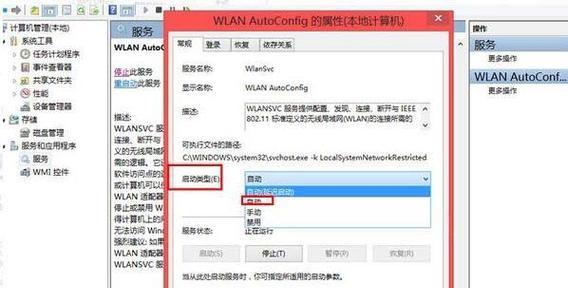
一、备份重要文件和数据
在重新安装系统之前,首先我们需要备份重要的文件和数据,以免在安装过程中丢失。可以将这些文件拷贝到外部存储设备,如U盘或移动硬盘,或者上传到云盘等。
二、下载合适的系统镜像文件
根据自己的需求,下载合适的惠普笔记本436的系统镜像文件。可以从官方网站下载,也可以使用第三方可信赖的镜像下载网站。
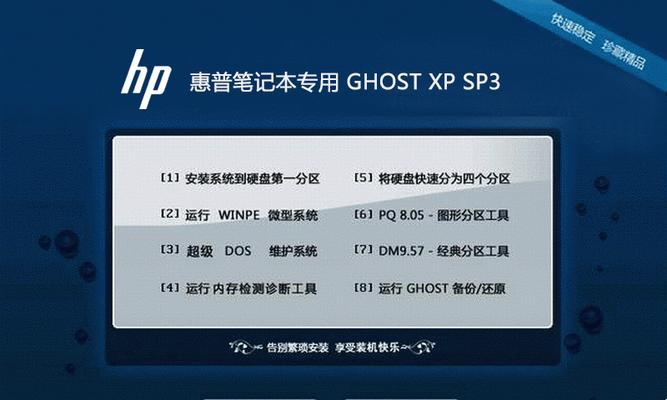
三、制作启动盘
将下载好的系统镜像文件制作成启动盘。可以使用工具如Rufus或者UltraISO等软件进行制作。插入U盘后,打开制作软件,选择镜像文件和U盘,点击开始制作。
四、重启并设置启动顺序
将制作好的启动盘插入笔记本的USB接口后,重启电脑。在开机过程中按下相应的按键(一般是F2或F12),进入BIOS设置界面。找到"Boot"或"启动顺序"选项,将U盘设为第一启动项。
五、进入安装界面
重启电脑后,系统会自动从U盘启动。稍等片刻,就会进入系统安装界面。在安装界面上选择语言、时区和键盘布局等相关设置。
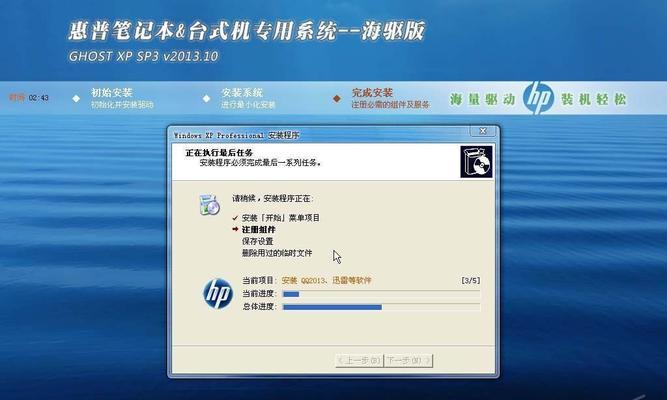
六、选择安装类型
在安装界面上,选择“自定义安装”或“高级安装”。这样可以进行更详细的设置,包括选择安装的分区和格式化硬盘等操作。
七、删除现有分区
如果您希望完全清空笔记本硬盘并重新分配分区,可以选择删除现有分区。点击“删除”按钮,并依次删除所有分区。
八、创建新分区
在删除现有分区后,点击“新建”按钮,按照自己的需求分配磁盘空间和命名新分区。
九、格式化分区
选择新创建的分区后,点击“格式化”按钮。格式化过程可能需要一些时间,请耐心等待。
十、系统安装
格式化分区后,选择新分区并点击“安装”按钮。系统开始安装过程,这个过程可能需要一些时间,请确保笔记本处于充电状态。
十一、设置系统和账户
在安装完成后,系统会要求设置一些基本信息,如用户名、密码和电脑名称等。根据提示一步步设置即可。
十二、更新和驱动安装
重新安装系统后,及时更新系统补丁和安装驱动程序,以确保惠普笔记本436的正常运行。
十三、恢复备份的文件和数据
在重新安装系统后,将之前备份的重要文件和数据恢复到笔记本中。
十四、安装常用软件和工具
根据自己的需求,安装常用的软件和工具,如办公套件、浏览器、杀毒软件等。
十五、系统优化和个性化设置
根据个人喜好,进行系统优化和个性化设置,如更改桌面壁纸、调整电源管理等,使惠普笔记本436更适合自己的使用习惯。
通过本文的步骤,您已经学会了如何重新安装系统,让惠普笔记本436焕然一新。在进行重新安装前,请确保已经备份了重要的文件和数据,并且下载了合适的系统镜像文件。在整个安装过程中,也要耐心等待,并按照提示一步步操作。别忘了安装常用软件和工具,以及进行个性化设置,让您的惠普笔记本436更加适合您的使用。

























